Strona Spis treści
Updated on Jul 02, 2025
Firma WD oferuje jedne z najtańszych dysków SSD na rynku, a seria Passport obejmuje dyski SSD o dużej pojemności w przystępnej cenie.
Jeśli masz taki i chcesz go sformatować, ponieważ nie działa prawidłowo lub chcesz zmienić system plików, nie martw się, pomożemy Ci. Kontynuuj czytanie tego przewodnika, a EaseUS poprowadzi Cię, aby dowiedzieć się, jak sformatować WD My Passport Windows 10.
Jak sformatować dysk WD My Passport w systemie Windows 10?
Istnieją cztery różne metody, których możesz spróbować, aby sformatować dysk SSD WD My Passport. Możesz wypróbować ulubione przez ludzi metody formatowania dysków i dysków — EaseUS Partition Master, program WD, Eksplorator plików Windows i wiersz poleceń.
Poniższa tabela pokazuje, które narzędzia są jednocześnie proste w użyciu i skuteczne:
| 🆚Porównanie | 🏅 EaseUS Partition Master | 🥇 Formater WD Quick | 🥈 Eksplorator plików | 🥉 Wiersz poleceń |
|---|---|---|---|---|
| ✍️Trudność | Łatwe w trzech krokach | Trochę skomplikowane, z 6 krokami | Trochę skomplikowane, z 6 krokami | Skomplikowane z 11 krokami |
| 💡Zalety | Zajmuje się wszystkimi potrzebami dyskowymi i może sformatować dysk WD My Passport w kilka sekund | Możliwość łatwego formatowania dysku twardego My Passport | Nie ma potrzeby pobierania innych programów. | Wyświetl wszystkie informacje o swoim dysku |
| 🎈Wady | Nic | Brakuje kilku funkcji umożliwiających rozwiązanie innych problemów z dyskiem. | Niektóre systemy plików są wyszarzone | Interfejs użytkownika może wydawać się wielu osobom onieśmielający. |
| 🧑💻Odpowiedni użytkownicy | Dla wszystkich, także początkujących. | Dla osób znających się na komputerach PC. | Dla osób znających się na komputerach PC. | Trudne dla doświadczonych użytkowników komputerów PC. |
Jak widać, najszybszym i najłatwiejszym rozwiązaniem jest wypróbowanie narzędzia innej firmy - EaseUS Partition Master. Nie wymaga ono profesjonalnej wiedzy i umiejętności, aby łatwo i szybko sformatować dysk twardy. Następnie przedstawimy instrukcje krok po kroku dla każdej metody osobno.
Formatuj WD My Passport Windows 10 za pomocą EaseUS Partition Master
EaseUS Partition Master jest ulubionym wyborem ludzi nie bez powodu. Używając EaseUS Partition Master możesz sformatować dysk twardy WD do dowolnego formatu, w tym NTFS, FAT32, exFAT, EXT2/3/4 i innych formatów.
Poza tym możesz również przekonwertować swój system plików z istniejącego systemu plików na inny system plików, taki jak exFAT, bez formatowania dysku WD My Passport. Ponadto ma łatwy w użyciu interfejs do nawigacji między menu i formatowania dysku WD My Passport w ciągu kilku sekund.
Recenzja LifeWire : Co nam się podoba: 1. Bardzo przyjazny użytkownikowi, nawet dla niedoświadczonych użytkowników komputerów. 2. Umożliwia podgląd zmian przed ich zastosowaniem. 3. Zawiera wiele przydatnych operacji.
Krok 1. Uruchom program EaseUS Partition Master, kliknij prawym przyciskiem myszy partycję na zewnętrznym dysku twardym/karcie USB/SD, którą chcesz sformatować, i wybierz opcję „Formatuj”.

Krok 2. Przypisz nową etykietę partycji, system plików (NTFS/FAT32/EXT2/EXT3/EXT4/exFAT) i rozmiar klastra do wybranej partycji, a następnie kliknij „OK”.

Krok 3. W oknie ostrzegawczym kliknij „Tak”, aby kontynuować.

Krok 4. Kliknij przycisk „Wykonaj 1 zadanie(a)” w lewym górnym rogu, aby sprawdzić zmiany, a następnie kliknij „Zastosuj”, aby rozpocząć formatowanie zewnętrznego dysku twardego/karty USB/SD.

EaseUS Partition Master to potężne narzędzie do zarządzania dyskiem twardym. Może wykonywać więcej zadań wymienionych poniżej:
- Formatuj WD My Passport dla Mac
- Naprawa karty SD zabezpieczonej przed zapisem, ale niezablokowanej
- Konwersja FAT32 na NTFS i odwrotnie
- Sformatuj zewnętrzny dysk twardy, który nie jest widoczny
Pobierz aplikację i ciesz się korzyściami, jakie oferuje to wszechstronne narzędzie.
Formatuj WD My Passport Windows 10 za pomocą WD Quick Formatter
WD Quick Formatter to oficjalne narzędzie WD do formatowania dysków twardych i SSD WD. Możesz użyć tego narzędzia do sformatowania dysku My Passport. Ponieważ jest to oficjalne narzędzie od samego WD, możesz go używać bez obaw.
Oto jak używać programu WD Quick Formatter i sformatować dysk WD My Passport:
Krok 1. Pobierz i zainstaluj program WD Quick Formatter: https://support-en.wd.com/app/answers/detailweb/a_id/16241/~/how-to-format-an-external-drive-using-wd-quick-formatter
Krok 2. Uruchom program WD Quick Formatter.
Krok 3. Zaakceptuj Umowę licencyjną użytkownika końcowego, klikając „Akceptuję”.
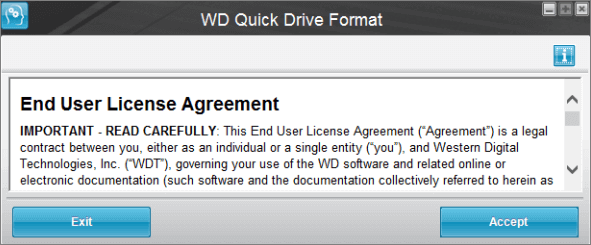
Krok 4. Teraz program WD Quick Formatter rozpocznie skanowanie w poszukiwaniu dysku My Passport.
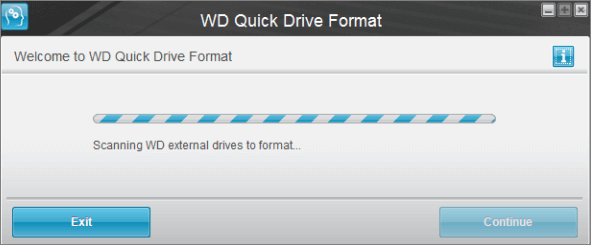
Krok 5. Wybierz dysk i kliknij „Formatuj dysk”.
Krok 6. Po zakończeniu formatowania dysku kliknij „Wyjdź”.
Formatowanie WD My Passport Windows 10 za pomocą Eksploratora plików
Alternatywnie możesz sformatować swój WD My Passport za pomocą Eksploratora plików Windows. Jeśli nie wiesz, kliknij prawym przyciskiem myszy na dysk i sformatuj go do systemu plików, który lubisz, za pomocą Eksploratora plików. Nie musisz otwierać Zarządzania dyskami i przechodzić przez długie kroki.
Jeśli nie wiesz, jak sformatować dysk twardy za pomocą Eksploratora plików, oto instrukcja, jak to zrobić:
Krok 1. Podłącz urządzenie WD My Passport do komputera z systemem Windows 10.
Krok 2. Otwórz „Ten komputer”.
Krok 3. Kliknij prawym przyciskiem myszy na dysku i wybierz „Formatuj”.
Krok 4. Z menu rozwijanego wybierz „System plików”, a następnie wybierz system plików, w którym chcesz sformatować My Passport.

Krok 5. Kliknij „OK”, aby rozpocząć formatowanie.
Krok 6. Odczekaj chwilę, aż formatowanie dobiegnie końca. Po zakończeniu możesz kontynuować.
Formatowanie WD My Passport Windows 10 za pomocą CMD
Wiersz poleceń jest dostępny w systemie Windows od czasu wprowadzenia systemu Windows NT w 1987 r. Służy do rozwiązywania różnych problemów z komputerem i formatowania dysków wewnętrznych i zewnętrznych. Możesz również zmieniać ustawienia systemu Windows za pomocą wiersza poleceń.
Jeśli wolisz sformatować dysk WD My Passport za pomocą wiersza poleceń zamiast Eksploratora plików, oto instrukcja, jak to zrobić:
Krok 1. Podłącz My Passport do komputera.
Krok 2. Użyj przycisku „Start” na klawiaturze, aby wpisać „Wiersz polecenia”.
Krok 3. Kliknij „Uruchom jako administrator”.
Krok 4. Wpisz i zatwierdź polecenie „ diskpart ”.
Krok 5. Teraz wpisz i wprowadź „ list disk ”.
Krok 6. Wprowadź polecenie „ select disk X ”. (Zastąp „ X ” numerem woluminu swojego My Passport.)
Krok 7. Wpisz i wprowadź „ format fs=ntfs quick ”, aby sformatować WD My Passport do systemu plików exFAT. Jeśli chcesz sformatować go do NTFS, wprowadź polecenie format fs=ntfs quick.”

Krok 8. Naciśnij klawisz „Enter” i odczekaj chwilę, aż dysk zostanie sformatowany do wybranego systemu plików.
Krok 9. Wpisz „Exit”, aby wyjść z wiersza poleceń.
Możesz również zastosować Diskpart w celu wykonania następujących operacji i lepszego zarządzania urządzeniami:
Wniosek
Ten przewodnik zawiera 4 rozwiązania do formatowania WD MY Passport Windows 10. Jeśli chcesz sformatować go bez wysiłku i natychmiast, sugerujemy użycie EaseUS Partition Master. Możesz jednak użyć WD's Quick Formatter lub sformatować dysk My Passport za pomocą Eksploratora plików i wiersza poleceń.
Mamy nadzieję, że ten artykuł odpowiedział na Twoje pytania i skutecznie pomógł Ci sformatować dysk My Passport. Udostępnij ten artykuł innym właścicielom My Passport, aby pomóc im sformatować ich dyski.
Często zadawane pytania dotyczące formatowania WD My Passport Windows 10
Masz jakieś pytania dotyczące formatowania WD My Passport Windows 10? Tutaj odpowiadamy na kilka pytań na ten temat.
1. Jak sformatować WD Passport na komputerze Mac?
Jeśli chcesz sformatować swój WD My Passport na Macu, możesz użyć WD Quick Formatter lub Disk Utility. Oto jak użyć Disk Utility do sformatowania WD Passport:
Krok 1. Otwórz „Narzędzie dyskowe”.
Krok 2. W lewym górnym rogu okna kliknij „Widok”, a następnie wybierz „Pokaż wszystkie urządzenia”.
Krok 3. Wybierz swój WD Passport i kliknij „Wymaż”.
Krok 4. Nadaj nazwę dyskowi i wybierz system plików, w którym chcesz sformatować dysk WD My Passport.
Krok 5. Kliknij „Wymaż”, aby rozpocząć formatowanie.
2. Dlaczego nie mogę sformatować dysku WD Passport?
Sformatowanie dysku WD My Passport może nie być możliwe z kilku powodów.
- Dysk może być uszkodzony lub zabezpieczony przed zapisem.
- Masz otwarty plik.
- Napęd jest uszkodzony lub nie jest prawidłowo podłączony do komputera.
3. Jak mogę wyczyścić zewnętrzny dysk twardy WD?
Jeśli nie wiesz, jak wyczyścić zewnętrzny dysk twardy WD, oto instrukcja:
Krok 1. Pobierz i zainstaluj program WD Quick Formatter.
Krok 2. Zaakceptuj Umowę licencyjną użytkownika końcowego.
Krok 3. Pozwól programowi WD Quick Formatter przeskanować dysk My Passport.
Krok 4. Wybierz dysk i po jego wykryciu kliknij „Formatuj”.
Jak możemy Ci pomóc?
Related Articles
-
Jak klonować dysk Mac za pomocą Narzędzia dyskowego | Bez utraty danych
![author icon]() Arek/2025/06/30
Arek/2025/06/30 -
Jak zainstalować dysk SSD M.2 [Przewodnik dla początkujących⭐]
![author icon]() Arek/2025/06/30
Arek/2025/06/30 -
Jak przeprowadzić test żywotności karty SD
![author icon]() Arek/2025/06/30
Arek/2025/06/30 -
![author icon]() Arek/2025/07/02
Arek/2025/07/02
EaseUS Partition Master

Manage partitions and optimize disks efficiently
